LogicApps 楽しいので日々触っていますが、なかなかうまく意図したとおりにできなかったりと難しいところも結構あります。その中でまずは、Twitter のツイートに反応させることができたので、メモしておきます。
まずは実際の Logic 部分です。
トリガーとして Twitter Connector を利用し、特定の検索条件(ここでは Nawa )に該当するツイートを検索させるようにします。
ここで何かしらのツイートが検索できた場合に、次のコネクタが呼び出され「気配を感じた・・・ざわ・・・ざわ・・・」とツイートすることになります。
ちゃんと「Azure AppService Logic Apps」と表示されているのが確認できると思います。
(本題からそれますが、公式サイトでこれを確認をどうすればいいのかわからなかったり・・・)
最初の検索で「検索できた場合」と言いましたが、これは Twitter Connector がそのように作成されているからです。検索できなかった場合には Logic の実行が失敗とさせ、以後のコネクタが呼び出されないようになっています。
この挙動については、LogicApps ブレードの Trigger histories にて確認が可能です。
今回は何かしら検索にひっかかった場合、一覧上で[ Fired ]と記載されているように、イベントが発生したことを表しています。ここに記載がない場合は検索しても、何も抽出できなかった場合で、後続処理は行われません。
また All runs として、どの程度の頻度で Twitter の検索が実行されているかも確認できます。これを見る限り、不定期ですが 1 分間に 3 度ほど、検索していることが確認できます。これまでのトリガを利用した場合、最短で 1 時間に 1 度までしか指定できない(それ以上短い間隔は、恐らく有償プランが発表されてからと思われます)のと比較すると、かなりの頻度です。
ただし、これは実際には「そのようにコネクタが作成されている」からだったりします。
今回の Logic のコードを表示させてみると、それがわかります。
上記がそのトリガ部分です。frequency 値として Hour、interval 値として 1 が指定されており、1時間単位で動作することが指定されています。
このように色々とコネクタの仕様に影響するところは大きいですが、当初の目的は非常に簡単に達成できています。自前で ApiApps を作り LogicApps から利用するだけでも、簡単に色々なことができるようになるのがわかるかと思います。



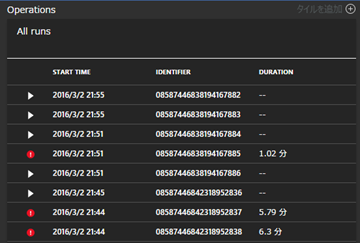

0 件のコメント:
コメントを投稿